
תוכן עניינים:
- שלב 1: פתח את תפריט התחל והקלד CMD ולחץ על Enter
- שלב 2: הקלד Ipconfig והקש Enter
- שלב 3: תחת חיבור אזור מקומי של מתאם Etherenet, מצא את שער ברירת המחדל ואת כתובת ה- IPv4
- שלב 4: פתח כל דפדפן אינטרנט לבחירתך והקלד את שער ברירת המחדל בסרגל הכתובות והקש Enter
- שלב 5: הזן את שם המשתמש והסיסמה כדי לגשת לנתב
- שלב 6: העכבר מעל מתקדם ולחץ על העברת יציאות
- שלב 7: הזן את כתובת ה- IPv4 משלב 3 בתיבת כתובת ה- IP המקומית
- שלב 8: הקלד את יציאות ההתחלה והסיום שתרצה לפתוח ברשת/הנתב שלך
- שלב 9: הקלד תיאור עבור הנמל/ים שאתה פותח
- שלב 10: בחר את שניהם בתיבה הנפתחת פרוטוקול
- שלב 11: בחר בתיבה הנפתחת מופעלת ולחץ על החל
- מְחַבֵּר John Day [email protected].
- Public 2024-01-30 09:15.
- שונה לאחרונה 2025-01-23 14:46.

פתיחת יציאה בנתב יכולה לשרת מספר מטרות. בעל יציאה פתוחה יכול לאפשר לך לארח שרת משחקים משלך לשחק עם החברים שלך או לאפשר לך לארח שרת אינטרנט/קבצים משלך. הנתב המשמש בהוראות אלה הוא ה- Arris SBG6700-AC כך שממשק הנתב עשוי להיות שונה בהתאם לנתב שלך. ביצוע שלבים אלה יאפשר לך לפתוח יציאה בנתב שלך.
שלב 1: פתח את תפריט התחל והקלד CMD ולחץ על Enter

שלב 2: הקלד Ipconfig והקש Enter

שלב 3: תחת חיבור אזור מקומי של מתאם Etherenet, מצא את שער ברירת המחדל ואת כתובת ה- IPv4

רשמו או שמרו את שער ברירת המחדל וכתובת ה- IPv4 כפי שהם ישמשו בשלבים עתידיים.
שלב 4: פתח כל דפדפן אינטרנט לבחירתך והקלד את שער ברירת המחדל בסרגל הכתובות והקש Enter

שלב 5: הזן את שם המשתמש והסיסמה כדי לגשת לנתב

שם המשתמש המוגדר כברירת מחדל הוא admin
סיסמת ברירת המחדל היא סיסמא
שלב 6: העכבר מעל מתקדם ולחץ על העברת יציאות

שלב 7: הזן את כתובת ה- IPv4 משלב 3 בתיבת כתובת ה- IP המקומית

שלב 8: הקלד את יציאות ההתחלה והסיום שתרצה לפתוח ברשת/הנתב שלך

שלב 9: הקלד תיאור עבור הנמל/ים שאתה פותח

התיאור משמש כדרך לעצמך לזהות מדוע יציאות אלה פתוחות ולאיזו מטרה הן מחזיקות.
שלב 10: בחר את שניהם בתיבה הנפתחת פרוטוקול

שלב 11: בחר בתיבה הנפתחת מופעלת ולחץ על החל

לאחר סיום שלב זה, פתחת בהצלחה יציאה בנתב שלך. תודה שקראתם את ההוראות שלי ואני מקווה שאלו עזרו.
מוּמלָץ:
כיצד לפתוח מחשב לוח: 3 שלבים

כיצד לפתוח מחשב לוח: ראשית, עליך לחמם את הטאבלט לרקע זכוכית פתוח. הקפד לחמם 10 דקות והקפד לחמם קצוות בלבד, אחרת רכיבי הטאבלט עלולים להישבר. וודא כי יש לך משקפי מגן וכפפות
כיצד לפתוח נורה מבלי לשבור אותה: 10 שלבים (עם תמונות)

כיצד לפתוח נורה מבלי לשבור אותה: בהנחיה זו אני הולך להראות לך כיצד לפתוח נורת ליבון רגילה שיכולה לשמש לפרויקטים מדהימים רבים. הכל התחיל כשהסתכלתי על פרויקטים של אנשים שנעשו באור פתוח. נורות והשלב כיצד לבצע פתיחה
כיצד לפתוח כונן USB מסוג Western Digital MyBook: 7 שלבים

כיצד לפתוח כונן USB מסוג Western Digital MyBook: לאחר מספר חודשים של לחיצה חזקה שיצאה מה- Western Digital MyBook שלי זה סוף סוף מת. היה לי כונן SATA נוסף, אז חשבתי למה לא להחליף אותו? לגרסה זו של MyBook אין ברגים חיצוניים ויש לפתוח אותה בדומה ל- b
טען סוללות לנגן CD מבלי לפתוח את המכסה: 5 שלבים
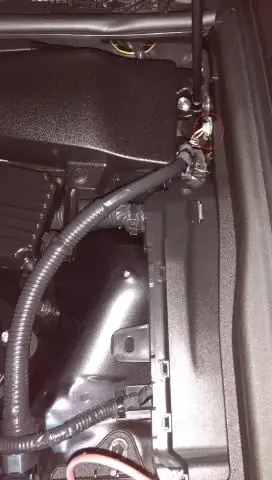
טען סוללות של נגן תקליטורים מבלי לפתוח את המכסה: אני משתמש בנגן תקליטורי MP3 של Sony כדי להאזין לפודקאסטים ולמקרא האודיו שלי, גם MP3. יש לי סוללות NiCad AA בתוכו. הם היו חופשיים. אבל, אם אני צריך לטעון אותם, אני חייב לפתוח את המכסה כדי להגיע לתא הסוללה. זה גורם למקום שלי ב
כיצד לפתוח מארז USB כפול אופציונלי מסוג Western Digital: 5 שלבים

כיצד לפתוח מארז USB מסוג Western Digital Dual Option: מארזי USB מסוג Western Digital Dual Option הם מכשירים נוחים לנשיאת נתונים (sneakernet עם תפוקה גבוהה) או סתם לביצוע גיבויים לא מקוונים של הנתונים שלך. קיבולת נמוכה, או שהכונן שלך עלול למות
